Konversi PDF ke Gambar cukup populer di internet saat ini. Orang perlu mengonversi PDF ke gambar untuk menyisipkannya sebagai contoh di atas kertas, untuk memberikan sertifikat kualifikasi pada dokumen penawaran, atau untuk menghitung kinerja masa lalu pada proposal bisnis.
Jadi bagaimana cara mengonversi PDF ke gambar, dan format gambar apa yang merupakan pilihan terbaik untuk dikonversi? Dalam posting ini, kami akan mengungkapkan perbedaan antara beberapa format gambar yang berlaku. Dan akan ada daftar 5 solusi untuk konversi PDF ke gambar termasuk EasePDF online PDF to Image Converter, Mac Preview, PDFelement, Aiseesoft PDF Converter Ultimate, dan IceCream PDF Converter .
Isi
Bagian 1. Perbedaan Antara JPG, PNG, GIF, dan BMP
Bagian 2. Bagaimana Mengonversi PDF ke Gambar Gratis 1. EasePDF Online PDF ke Konverter Gambar 2. Mac Preview
Bagian 3. Cara Lain untuk Mengonversi PDF ke Gambar 1. PDFelement 2. Aiseesoft PDF Converter Ultimate 3. IceCream PDF Converter
Bagian 1. Perbedaan Antara JPG, PNG, GIF & BMP
Format gambar yang paling umum kita lihat di internet adalah JPG, PNG, GIF, BMP, dan TIFF. Apa pro dan kontra dari mereka? Apa format gambar yang sempurna untuk digunakan pada berbagai kesempatan? Format mana yang harus Anda pilih untuk mengonversi PDF ke gambar? Mari kita tinjau mereka dengan kata-kata singkat.
JPG
Mendukung 16,7 juta warna dan ukurannya lebih kecil dibandingkan dengan format gambar lainnya, JPG adalah format gambar paling populer di web, terutama untuk foto. File JPG dapat dikompresi pada rasio mana saja dari 2:1 hingga setinggi 100:1, dengan mengorbankan beberapa informasi gambar untuk menjaga ukuran file tetap kecil. Oleh karena itu, JPG bukanlah format yang ideal untuk menyimpan gambar dengan persyaratan resolusi tinggi seperti file seni.
Saat mengonversi PDF ke gambar, JPG adalah format yang paling disukai sebagian besar pengguna karena ukurannya yang relatif lebih kecil dan dukungan warna yang kaya.
PNG
PNG adalah format gambar yang dirancang sebagai format bebas paten terbuka yang dapat digunakan oleh semua orang, dan biasanya berukuran lebih besar daripada format JPG. File PNG menawarkan lebih banyak rentang warna untuk Anda gunakan, dan file tersebut menangani transparansi dengan sangat efisien. Oleh karena itu, banyak desainer grafis akan memilih format PNG sebagai pilihan pertama mereka untuk menyimpan pekerjaan desain. Tetapi ketika harus berbagi foto resolusi tinggi di web, format PNG bukanlah pilihan yang baik.
Selain JPG, PNG juga merupakan format populer untuk konversi PDF ke gambar. Karena file PNG memberikan gambar yang kaya, meskipun dengan ukuran yang lebih besar.
GIF
Banyak logo, ikon, spanduk, dan kartun yang lebih disukai dalam format GIF. Itu karena GIF adalah pilihan terbaik untuk gambar yang memiliki area luas dengan warna nada datar atau tunggal. File GIF adalah yang terkecil dari kelimanya karena selalu direduksi menjadi 256 warna. Dalam hal ini, file GIF tidak dapat bekerja dengan baik untuk gambar dengan rentang warna yang besar, seperti foto.
GIF sekarang banyak digunakan dalam grafik gerak di internet. Dan karena konversi PDF ke gambar tidak dapat menghasilkan grafik gerak, GIF bukanlah format yang paling direkomendasikan untuk dikonversi.
BMP
BMP adalah format yang terkait dengan file grafik di dalam OS Windows dan tidak dapat dikompresi. Dan itu membuat gambar BPM tajam dan presisi, tetapi ukurannya sangat besar. Itu juga mengapa gambar BMP tidak biasa seperti format gambar lain di atas di web.
Saat mengonversi gambar PDF ke BMP , ini bisa sangat memakan waktu dan tidak efektif. Jika Anda tidak memiliki persyaratan khusus untuk file gambar yang tidak dikompresi, kami tidak menyarankan Anda mengonversi PDF ke BMP.
Bagian 2. Bagaimana Mengonversi PDF ke Gambar Gratis
1. EasePDF
Untuk mengonversi PDF ke file gambar secara gratis, solusi pertama yang kami sarankan adalah menggunakan konverter PDF ke gambar online seperti EasePDF, yang didukung lintas platform dan mudah digunakan.
Langkah 1. Buka beranda EasePDF dan pilih konverter PDF ke Gambar .
Langkah 2. Unggah PDF Anda. Anda dapat menekan tombol "Tambahkan File" untuk mengunggah PDF target Anda dari komputer, tablet, atau ponsel cerdas Anda. Atau Anda dapat mengimpor file PDF dari Google Drive, OneDrive, dan Dropbox Anda.
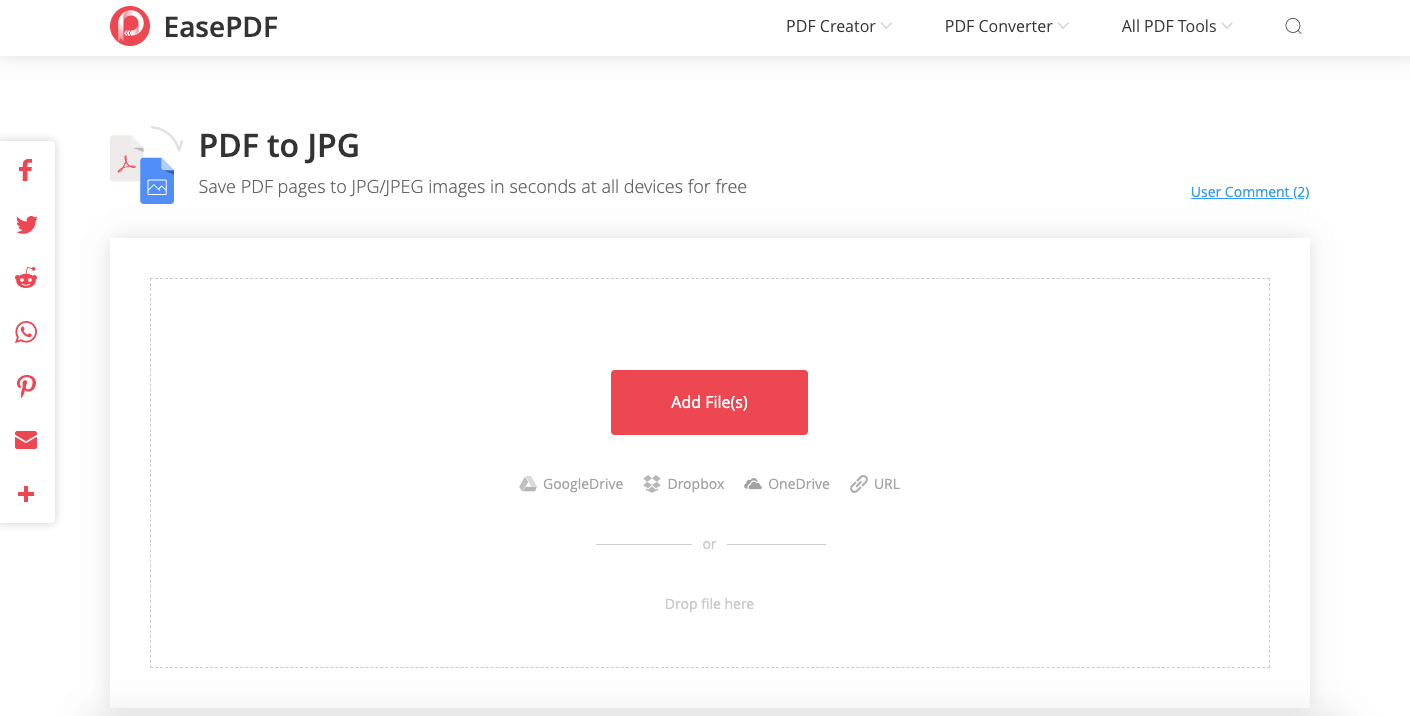
Langkah 3. EasePDF akan mengunggah file PDF Anda ke server dan mulai mengonversinya menjadi gambar secara otomatis. Tunggu saja beberapa menit.
Langkah 4. Saat proses konversi berhenti, EasePDF akan memberi Anda tautan unduhan untuk file gambar yang dikonversi. Anda dapat mengklik tombol "Unduh" untuk menyimpannya ke perangkat Anda atau mengekspornya ke drive cloud Anda.
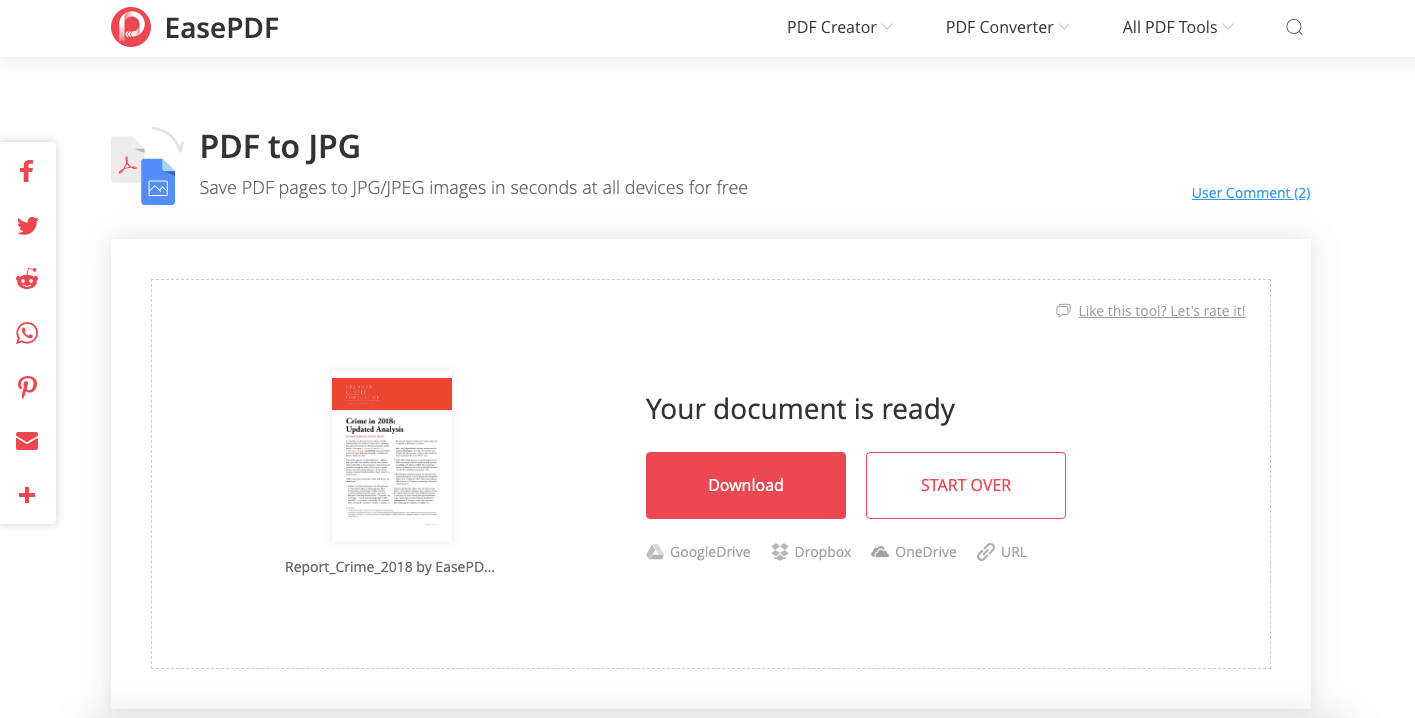
*Format Gambar yang Didukung: JPG, PNG, GIF, dan BMP.
Tips
"Untuk mengonversi PDF yang dilindungi kata sandi, Anda harus membuka kunci PDF terlebih dahulu. Jika tidak, EasePDF tidak akan dapat memproses file Anda."
2. Mac Preview
Cara gratis lainnya untuk mengonversi PDF ke gambar adalah dengan menggunakan aplikasi Preview di Mac. Solusi ini hanya berfungsi untuk komputer Mac. Untuk pengguna Windows, silakan ikuti instruksi di Bagian 1.
Langkah 1. Pilih file PDF yang ingin Anda konversi, klik kanan padanya dan pilih "Buka dengan" > "Preview".
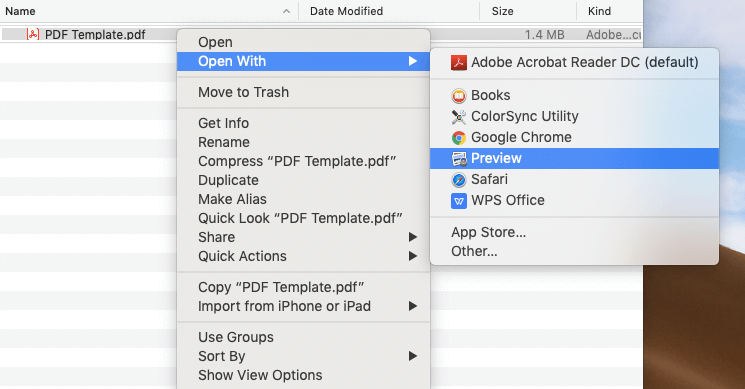
Langkah 2. Buka menu "File" di atas, dan pilih "Ekspor".
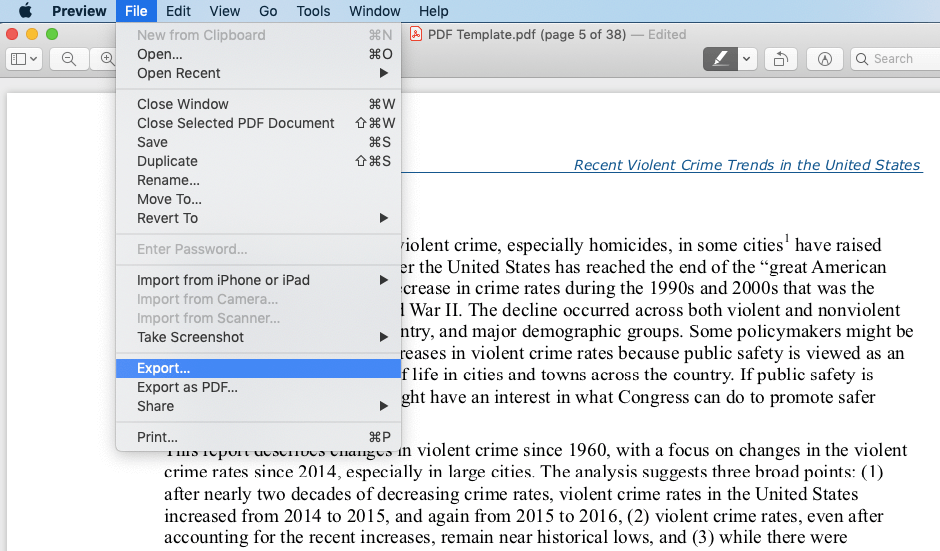
Langkah 3. Simpan PDF ke gambar.
Pada jendela yang baru dibuka, tekan tombol "opsi" pada keyboard Anda sambil mengeklik opsi "Format" secara bersamaan. Kemudian pilih format gambar yang Anda inginkan untuk dikonversi ke PDF Anda dan atur piksel resolusi. Setelah mengatur nama file dan lokasi penyimpanan, klik tombol "Simpan". Sekarang Anda akan mendapatkan semua halaman PDF Anda disimpan sebagai gambar.
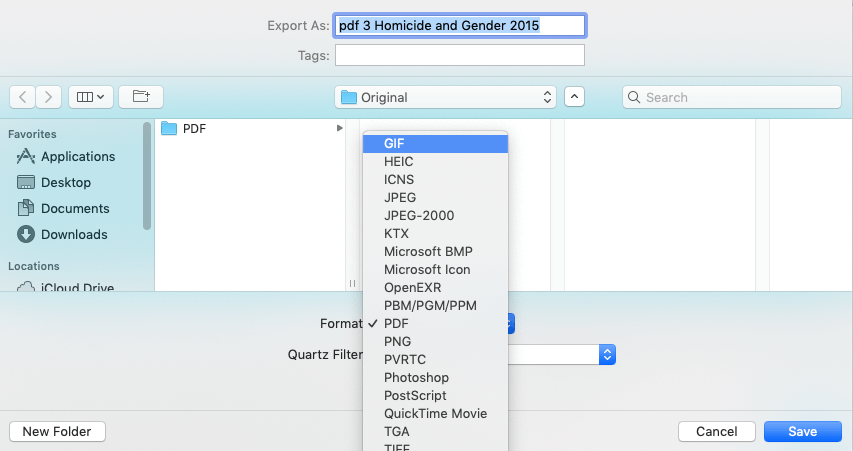
* Format Gambar yang Didukung: JPG, PNG, GIF, BMP, dan TIFF.
Bagian 3. Cara Lain untuk Mengonversi PDF ke Gambar
1. PDFelement
PDFelement adalah program konversi dan pengeditan PDF yang komprehensif untuk memecahkan banyak masalah penggunaan PDF dasar. Dengan PDFelement, Anda dapat mengonversi PDF ke dokumen Office seperti Word, Excel, PPT, RTF, dll, dan ke format gambar termasuk JPG, PNG, GIF, TIFF, dan BMP.
Langkah 1. Unduh gratis dan instal PDFelement di komputer atau tablet Anda.
Langkah 2. Luncurkan program dan buka file PDF yang diperlukan untuk mengonversinya.
Langkah 3. Klik tab "Konversi" di bilah menu atas dan pilih "Ke Gambar".

Langkah 4. Pada dialog "Simpan Sebagai" yang baru muncul, pilih format gambar yang ingin Anda konversi pada opsi "Simpan sebagai jenis". Masukkan nama file output dan pilih tujuan untuk menyimpannya. Kemudian tekan tombol "Simpan".
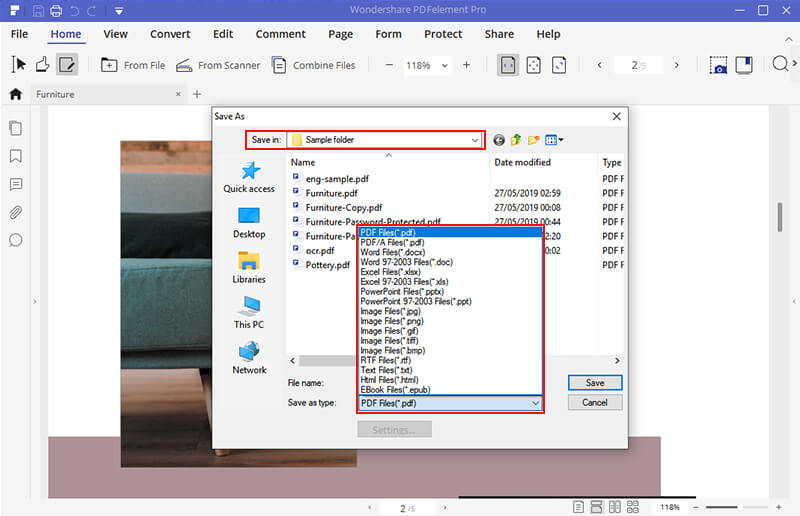
* Format Gambar yang Didukung: JPG, PNG, GIF, TIFF, dan BMP.
*Sistem yang Didukung: Windows, Mac, Android, dan iOS.
*Harga: $79/Tahun
2. Aiseesoft PDF Converter Ultimate
Aiseesoft PDF Converter Ultimate adalah perangkat lunak konversi PDF sederhana namun profesional yang memungkinkan Anda mengonversi PDF ke Word, Teks, Excel, PowerPoint, ePub, HTML, JPG, TIFF, PNG, GIF, dan BMP.
Langkah 1. Unduh Aiseesoft PDF Converter Ultimate dan instal di komputer Windows atau Mac Anda.
Langkah 2. Jalankan perangkat lunak dan klik tombol "Tambahkan File" di bawah bilah menu atas untuk mengimpor file PDF yang ingin Anda konversi. Anda dapat menambahkan beberapa file sekaligus.

Langkah 3. Buka bagian "Format Output" dan pilih format gambar yang Anda inginkan untuk menyimpan PDF. Jika Anda ingin mengonversi beberapa file PDF ke format gambar yang sama, cukup klik tombol "Terapkan ke Semua" setelah memilih format keluaran.
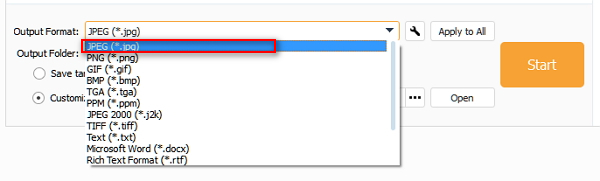
Langkah 4. Di bagian kanan bawah "Rentang Halaman" antarmuka, Anda dapat memilih halaman tertentu dari PDF untuk dikonversi ke gambar, atau memilih untuk mengonversi semua halaman. Ketika Anda selesai, tekan tombol "Start" oranye.

* Format Gambar yang Didukung: JPG, PNG, GIF, BMP, dan TIFF.
*Sistem yang Didukung: Windows dan Mac.
*Harga: $52.5/Seumur Hidup
3. IceCream PDF Converter
IceCream PDF Converter adalah program konversi PDF yang efisien untuk Windows. Ini dirancang dengan antarmuka yang sederhana, rapi, dan cantik bagi pengguna untuk mengelola pengeditan PDF dan mengonversi tugas dengan mudah.
Langkah 1. Unduh versi gratis dari IceCream PDF Converter dan instal di komputer Windows Anda.
Langkah 2. Luncurkan konverter dan pilih opsi "Dari PDF" di layar pembuka untuk mengonversi PDF ke gambar. Kemudian klik tombol "Tambahkan File PDF" di tengah antarmuka untuk memilih dan menambahkan file PDF dari komputer Anda.
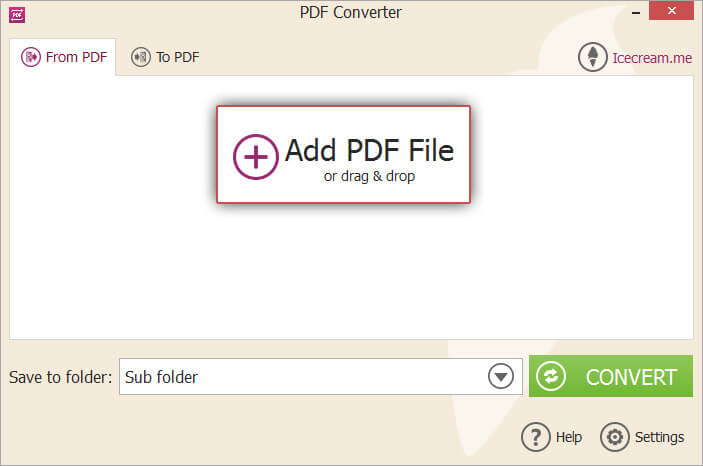
Langkah 3. Pilih JPG, PNG, GIF, BMP atau TIFF sebagai format gambar keluaran. Kemudian sesuaikan PDF Anda ke pengaturan konversi gambar. Anda dapat mengonversi semua halaman PDF atau secara selektif mengonversi halaman tertentu. Mencentang kotak centang "Split" berarti mengonversi setiap halaman PDF ke file gambar yang berbeda. Jika file PDF dienkripsi, Anda dapat menekan tombol "Enter" pada kolom "Password" untuk memasukkan kata sandi untuk membuka kunci file.
Ketika Anda menyelesaikan semua pengaturan, klik tombol "CONVERT" untuk memulai proses konversi PDF ke gambar. Kemudian Anda akan mendapatkan gambar yang baru dibuat di folder tujuan yang Anda pilih untuk menyimpannya.
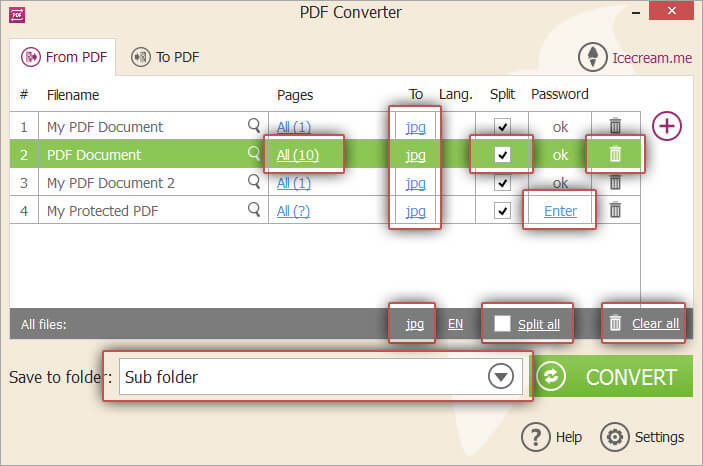
* Format Gambar yang Didukung: JPG, PNG, GIF, BMP, dan TIFF.
*Sistem yang Didukung: Windows.
*Harga: $19,95/Seumur Hidup
Kesimpulan
JPG dan PNG adalah dua format gambar yang paling disukai saat mengonversi PDF ke gambar. Anda juga dapat memilih GIF, BMP, dan TIFF sebagai format gambar yang dikonversi jika diperlukan, sebagian besar solusi yang kami cantumkan dalam posting ini mendukung format ini.
Di antara semua solusi yang kami tawarkan, EasePDF online PDF to Image Converter dan Mac Preview 100% gratis dan sangat direkomendasikan. Dengan EasePDF, Anda dapat mengonversi beberapa file PDF menjadi gambar, sementara Mac Preview tidak mendukungnya. Untuk konversi batch secara offline, Anda juga dapat menggunakan PDFelement , Aiseesoft PDF Converter Ultimate , dan IceCream PDF Converter .
Apakah artikel ini berguna?
YA Atau TIDAK
























Comment
Jadilah yang pertama memberikan komentar?
Hei, sumber ini belum memiliki komentar. Apakah Anda ingin membagikan komentar Anda sekarang?
silakan masukkan komentar
silakan masukkan nama Anda
silakan masukkan alamat email yang benar
Terima kasih atas umpan balik Anda
Kami dengan tulus berterima kasih atas komentar Anda dan mereka sangat membantu kami. Jika Anda suka EasePDF, bagikan dengan teman-teman Anda.
Bagikan